Page 1

Hurtig
®
betjeningsvejledning
User Guide
XT3008DA0-2
ME3612E4-1
Copyright © 2008 Xerox Corporation. Alle rettigheder forbeholdt.
Page 2

Oversat af:
Xerox
GKLS European Operations
Bessemer Road
Welwyn Garden City
Hertfordshire
AL7 1BU
Storbritannien
© 2008 Fuji Xerox Co., Ltd. Alle rettigheder forbeholdt.
Den påberåbte copyright-beskyttelse omfatter alle former for ophavsretligt materiale og
informationer, der på nuværende tidspunkt er lovbestemt eller som herefter tillades, herunder
uden begrænsning materiale, skabt via softwareprogrammer, som vises på skærmen i form
af f.eks. ikoner, skærmbilleder osv.
®
Xerox
og alle Xerox-produkter, som er nævnt i denne vejledning, er varemærker, der
tilhører Xerox Corporation. Produktnavne og varemærker, som tilhører andre firmaer,
anerkendes hermed.
Oplysningerne i dette dokument er korrekte på udgivelsestidspunktet. Xerox forbeholder sig
ret til at ændre oplysningerne uden varsel. Ændringer og tekniske opdateringer tilføjes i
efterfølgende udgaver af dokumentationen. De seneste oplysninger findes på vores
webside: www.xerox.com
.
Alle produkter er underlagt de generelle regler for eksport.
Eksport af dette produkt er strengt begrænset ifølge lovgivningen for udenlandshandel fra
Japan og/eller eksport i USA. Der skal søges om eksportlicens for dette produkt fra den
japanske regering eller dens agenter og/eller godkendelse for videreeksport fra USA eller
dens agenter.
Alle produkter er underlagt tillægsregler for eksport.
Eksport af dette produkt er strengt begrænset ifølge lovgivningen for udenlandshandel fra
Japan og/eller eksport i USA. Hvis du ved, at produktet skal anvendes eller blev anvendt til
udvikling, fremstilling eller brug af våben, inkl. atom-, kemiske eller biologiske våben via et
købs-/salgsdokument, f.eks. en lovlig kontrakt eller information fra importøren, skal der
erhverves en relevant eksportlicens fra den japanske regering eller dens agenter og/eller en
godkendelse til videreeksport fra den amerikanske regering eller dens agenter.
BEMÆRK: BLÅ oplysninger er for administratorer og lignende, GRØNNE er for almindelige
brugere og RØDE er til brug for vedligeholdelse af maskinen. Afhængigt af konfigurationen
af tilbehøret kan nogle af skærmbillederne se anderledes ud.
Page 3

Indholdsfortegnelse
Betjeningspanel 2
Magasinindstillinger 5
Pjecer 7
Kopiering af ID-kort 9
Scan til postboks 13
Scan til hjem 14
Indstilling af elektronisk tæller 16
Konteringstæller 20
Udskiftning af tonerpatron 22
Udskiftning af valsemodul 25
Hurtig betjeningsvejledning
Page 4

2
Betjeningspanel
6
7
8
9
10
13
4 5
12
11
1
2 3
17
15
16
14
1. Hjul til skærmkontrast
Brug hjulet til at justere kontrasten på skærmen.
2. Berøringsskærm
Viser meddelelser og knapper til forskellige funktioner. Tryk på skærmen
for at aktivere funktionerne.
3. Knappen <Log på/af>
Viser loginskærmbilledet, når der skiftes til systemadministration, eller når
funktionen Autorisation/Kontering er aktiveret. Hvis du trykker på knappen
igen, når du er logget på, logges du af med det samme.
Hurtig betjeningsvejledning
Page 5
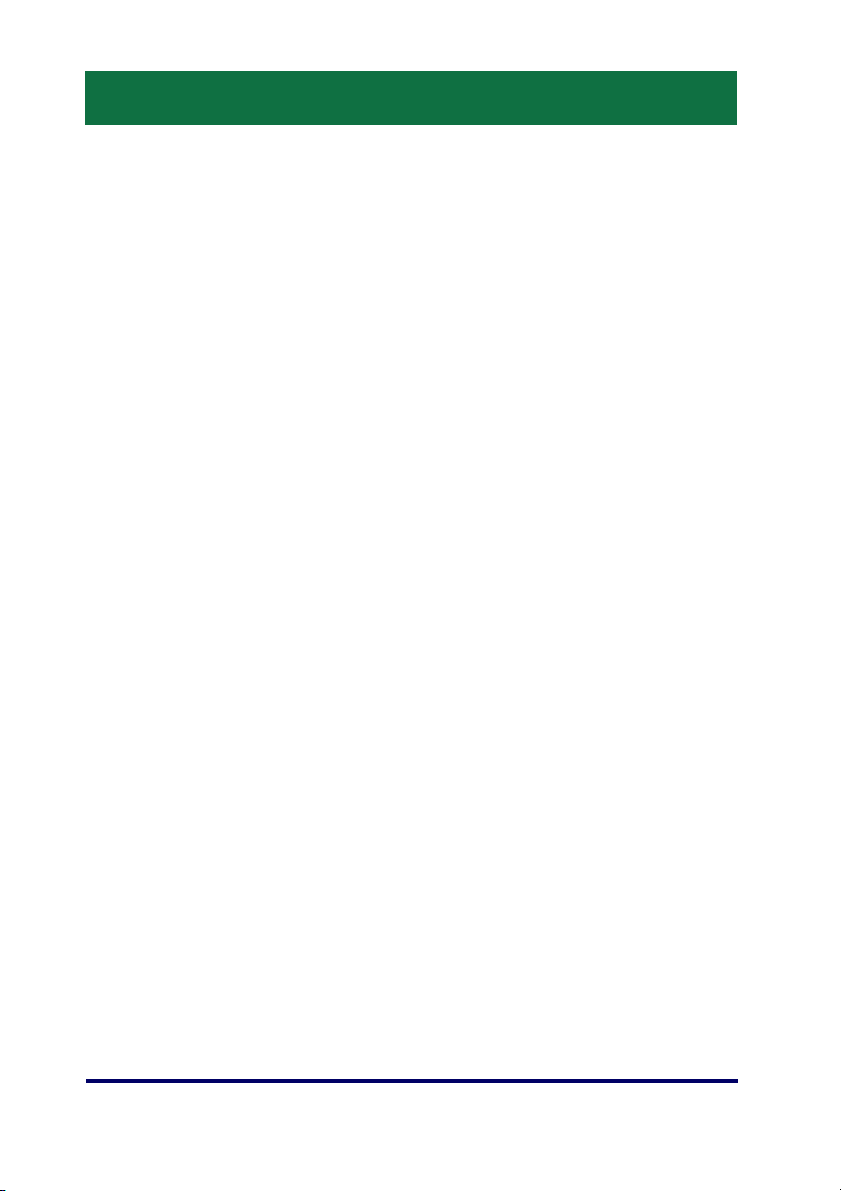
3
Betjeningspanel
4. Numerisk tastatur
Brug knapperne til at indtaste det ønskede antal kopier, kodeord og andre
numeriske værdier.
5. Knappen <Sprog>
Bruges til at skifte sprog på skærmen.
6. Knappen/indikatoren <Energisparer>
Når maskinen ikke har været brugt i et vist tidsrum, skifter den til
energisparerfunktion for at reducere strømforbruget. Indikatoren lyser, når
energisparerfunktionen er aktiveret. Tryk på knappen for at afslutte
energisparer.
7. Knappen <Slet alt>
Tryk på knappen, hvis du ønsker at gå tilbage til standardindstillingerne for
alle opgavetyper. Når maskinen tændes, går den tilbage til
standardindstillingerne.
8. Knappen <Afbrydelse>
Tryk på denne knap for at afbryde en kopi- eller udskrivningsopgave
midlertidigt og køre en hasteopgave. Knappen lyser, mens hasteopgaven
behandles. Tryk på knappen igen, når hasteopgaven er afsluttet for at
genoptage den afbrudte opgave.
9. Knappen <Stop>
Tilbageholder eller annullerer en opgave. Når flere opgaver behandles,
tilbageholdes eller annulleres alle opgaverne. Hvis du vælger [Stop] på
skærmbilledet [Opgavestatus], stoppes kun den valgte opgave.
Hurtig betjeningsvejledning
Page 6

4
Betjeningspanel
10. Knappen <Start>
Tryk på denne knap for at starte en opgave.
11. Knappen <Hurtigopkald>
Anvendes til at indtaste hurtigopkaldskoder.
12. Knappen <C> (slet)
Sletter en numerisk værdi eller det sidst indtastede ciffer og erstatter den
aktuelle værdi med en standardværdi. Annullerer også en midlertidig
tilbageholdt opgave.
13. Knappen <Opkaldspause>
Indsætter en pause under opkald til et faxnummer.
14. Knappen <Maskinstatus>
Viser et skærmbillede, hvor du kan kontrollere maskinens status,
konteringstælleren, status for forbrugsstoffer eller udskrive forskellige
rapporter. Knappen bruges også til at gå til systemadministration.
15. Knappen <Opgavestatus>
Viser et skærmbillede, hvor du kan kontrollere status for aktive opgaver
eller se detaljerede oplysninger om afsluttede opgaver.
16. Knappen <Funktioner>
Går tilbage til det foregående kopierings-, scannings- eller
faxskærmbillede, hvis skærmbilledet [Opgavestatus] eller [Maskinstatus]
er valgt.
17. Knappen <Alle opgavetyper>
Viser et skærmbillede, hvor du har adgang til alle de opgavetyper, der er
tilgængelige på maskinen.
Hurtig betjeningsvejledning
Page 7

5
Magasinindstillinger
Der kan installeres forskellige papirmagasiner på maskinen. I magasin 1,
magasin 2 og 2-magasinmodulet (magasin 3 og 4) kan der ilægges papir
med standard- og specialformat. Der kan lægges op til 2.000 ark papir i
det store 2-magasinmodul (magasin 3 og 4). Specialmagasinet
(magasin 5) giver dig mulighed for at anvende forskellige papirtyper. Der
findes også en magasinforlænger, som skal bruges ved fremføring af
store papirformater. Der kan lægges op til 2.000 ark papir i det store
papirmagasin (magasin 6). Der kan ikke anvendes brugerdefineret papir i
det store papirmagasin. Konvolutmagasinet (magasin 1) kan rumme en
stak konvolutter med en højde på op til 43 mm.
Visse magasiner er tilbehør eller er ikke tilgængelige for din maskine.
Kontakt din systemadministrator for flere oplysninger.
Når du åbner et papirmagasin, antager maskinen, at du vil ilægge mere
papir. Afhængig af maskinindstillingen vises et pop-op-vindue på
skærmen, der giver dig mulighed for at ændre papiret og dets egenskaber
eller ilægge mere papir af samme type.
Luft papiret, før du lægger det i magasinet. Derved undgår du, at papiret
hænger sammen, hvilket reducerer risikoen for papirstop.
Hurtig betjeningsvejledning
Page 8

6
Magasinindstillinger
Skærmbilledet med magasinoplysninger vises på skærmen. Vælg [Luk],
hvis magasinoplysningerne er korrekte. Du kan også skifte papirformat
eller papirtype ved at vælge [Skift indstilling] på skærmen.
Fremgangsmåden for ilægning af papir er hermed afsluttet.
Hurtig betjeningsvejledning
Page 9

7
Pjecer
Du kan bruge funktionen Pjecer til at fremstille pjecer eller flersidede
kopier af 1- eller 2-sidede originaler. Maskinen scanner originalerne og
reducerer og placerer automatisk billederne i den rigtige rækkefølge på
det valgte kopipapir, så der dannes en pjece, når kopisættet foldes på
midten.
Visse modeller understøtter ikke denne funktion og nogle modeller skal
være udstyret med en efterbehandler (tilbehør) for at kunne anvende
denne funktion. Kontakt din systemadministrator for flere oplysninger.
Funktionen [Pjecer] findes på fanen [Outputformat].
Når der er valgt Pjecer, skal du på maskinen angive, om originalerne er 1eller 2-sidede. Tryk derefter på [Gem]. Du kan dernæst programmere
eventuelle andre funktioner via betjeningspanelet.
Vælg Pjecer ved at vælge fanen [Outputformat], [Pjecer] og [Opret pjece
med indbinding langs venstre/øverste kant].
Hurtig betjeningsvejledning
Page 10

8
Pjecer
Der findes to simple regler i forbindelse med fremstilling af pjecer:
1. Vælg først det magasin, som indeholder det papir, du vil bruge.
2. Ilæg altid dokumenterne med den lange side til venstre.
Hurtig betjeningsvejledning
Page 11

9
Kopiering af ID-kort
Med funktionen Kopiering af ID-kort kan du spare tid, uanset om du har
brug for at kopiere forsikringskort, kørekort eller andre
identifikationspapirer.
Oplysningerne på begge sider af ID-kortet kan kopieres på samme side af
et ark, så du ikke behøver at lægge papir i magasinet eller magasin 5
(specialmagasinet) igen.
Hurtig betjeningsvejledning
Page 12

10
Kopiering af ID-kort
1. Du kan annullere alle tidligere programmeringsvalg ved at trykke én
gang på knappen <Slet alt>.
Tryk på knappen <Alle opgavetyper> på betjeningspanelet, og vælg derefter
[Kopiering].
Hurtig betjeningsvejledning
Page 13

Kopiering af ID-kort
2. Funktionen Kopiering af ID-kort vises på fanen [Outputformat].
Aktiver funktionen Kopiering af ID-kort ved at vælge fanen [Outputformat] og
derefter [Kopiering af ID-kort].
11
Hurtig betjeningsvejledning
Page 14

12
Kopiering af ID-kort
3. Følg vejledningen nedenfor for at foretage kopiering af ID-kort:
Trin 1.
Løft dokumentfremføreren eller låget til glaspladen. Læg ID-kortet på
glaspladen op mod øverste, venstre hjørne. Sænk forsigtigt
dokumentfremføreren eller låget til glaspladen.
Trin 2.
Indtast det ønskede antal kopier på det numeriske tastatur.
Trin 3.
Tryk på knappen <Start> for at scanne side 1.
Trin 4.
Løft dokumentfremføreren eller låget til glaspladen. Vend ID-kortet om for at
kopiere side 2. Sænk forsigtigt dokumentfremføreren eller låget til
glaspladen.
Trin 5.
Tryk på knappen <Start> for at scanne side 2.
Udskrivningen starter, og kopierne lægges i udfaldsbakken.
Hurtig betjeningsvejledning
Page 15

13
Scan til postboks
Visse modeller understøtter ikke denne funktion og nogle modeller skal
være udstyret med en efterbehandler (tilbehør) for at kunne anvende
denne funktion. Kontakt din systemadministrator for flere oplysninger.
1. Læg dokumenterne i maskinen.
2. Vælg [Scan til postboks].
3. Vælg den relevante postboks.
4. Vælg de ønskede funktioner.
Hvis du vil ændre scanningsindstillingerne, skal du vælge fanen [Generelle
indstillinger], [Avancerede indstillinger], [Layout] eller [Arkivering] og derefter
de ønskede indstillinger.
5. Tryk på knappen <Start>.
Dokumenterne scannes, når du trykker på knappen <Start>.
6. Gå til det scannede dokument i postboksen.
Du kan gå til den elektroniske version af dokumentet i den angivne postboks
på maskinen.
Hurtig betjeningsvejledning
Page 16

14
Scan til hjem
Scan til hjem bruges til at scanne originaler på maskinen og sende dem til
en destination på netværket, der er angivet som brugerens
hjemmedestination.
Visse modeller understøtter ikke denne funktion og nogle modeller skal
være udstyret med en efterbehandler (tilbehør) for at kunne anvende
denne funktion. Kontakt din systemadministrator for flere oplysninger.
For at kunne bruge tilbehøret skal loginnavnet til netværksautorisation
indtastes på maskinen. Der vises en Scan til hjem-skabelon (@S2HOME)
på maskinen. Den autoriserede brugers brugernavn, kodeord og
hjemmebibliotek er angivet i Scan til hjem-skabelonen. De scannede data
sendes til brugerens hjemmebibliotek vha. den valgte skabelon.
Hurtig betjeningsvejledning
Page 17

15
Scan til hjem
Det er ikke nødvendigt at konfigurere opbevaringssteder eller skabeloner.
Systemadministratorer aktiverer funktionen vha. CentreWare Internet
Services. De skal også aktivere netværksautorisation, hvis funktionen skal
være tilgængelig. Det er også muligt at bruge LDAP-opkobling
(Lightweight Directory Application Protocol).
Hurtig betjeningsvejledning
Page 18

16
Indstilling af elektronisk tæller
Når den elektroniske tæller skal indstilles, skal du først oprette brugerkonti
og derefter aktivere den elektroniske tæller. Brugerne skal efterfølgende
indtaste den bruger-ID, der er indstillet i deres konto, for at kunne udføre
bestemte maskinfunktioner. Du kan oprette op til 1.000 konti.
Følgende oplysninger skal være defineret for alle brugerkonti:
• Bruger-ID
• Brugernavn
• Funktionsadgang
• Kontomaks.
Når konti er defineret og oprettet, skal de ønskede konti aktiveres til at
bruge den elektroniske tæller. Alle bruger-ID'er og brugernavne skal være
forskellige.
Hurtig betjeningsvejledning
Page 19

17
Indstilling af elektronisk tæller
Du kan indstille den elektroniske tæller til at registrere kopiering,
scanning, fax og udskrivning. Når den elektroniske tæller er aktiveret, skal
brugeren trykke på knappen <Log på/af> og indtaste den relevante
bruger-ID for at bruge maskinen.
Hurtig betjeningsvejledning
Page 20

18
Indstilling af elektronisk tæller
1. Vælg fanen [Værktøjer] og derefter [Kontering] for at få adgang til den
elektroniske tæller.
Vælg [Konteringstype] under overskriften [Gruppe] og derefter [Kontering på
lokal maskine].
2. Vælg [Elektronisk tæller].
Hurtig betjeningsvejledning
Page 21

19
Indstilling af elektronisk tæller
3. Vælg de opgavetyper, som administrationsfunktionen skal aktiveres
for.
Kopiering: Administration af kopifunktioner.
Fax: Administration af faxfunktioner.
Internetfax: Administration af Internetfaxfunktioner.
Scan til postboks: Administration af scanningsfunktioner.
Netværksscanning: Administration af netværksscanningsfunktioner.
E-mail: Administration af e-mailfunktioner.
Scan til pc: Administration af Scan til pc-funktioner.
Udskrivning: Administration af udskrivningsfunktioner.
4. Vælg [Gem].
Hurtig betjeningsvejledning
Page 22

20
Konteringstæller
Skærmbilledet Konteringstæller giver adgang til konteringsoplysninger.
Tælleren varierer afhængig af maskinens konfiguration og indstilling.
Sådan får du adgang til tælleren:
1. Tryk på knappen <Maskinstatus>.
Hurtig betjeningsvejledning
Page 23

Konteringstæller
2. Vælg fanen [Konteringsoplysninger].
3. Tryk på [Konteringsoplysninger]. Konteringstælleren vises.
21
Hurtig betjeningsvejledning
Page 24

22
Udskiftning af tonerpatron
Tonerpatronen kan udskiftes af brugeren. Der vises en meddelelse på
skærmen, når patronen skal udskiftes.
Hvis du får toner på hud eller tøj, skal du vaske det af med vand og sæbe.
Hvis du får toner i øjnene, skal du vaske det ud med masser af vand i
mindst 15 minutter, indtil irritationen er ovre. Kontakt evt. din doktor.
Hvis du inhalerer toner, skal du gå til et sted med frisk luft og skylle
munden med vand.
Hvis du kommer til at sluge toner, skal du spytte det ud, skylle munden
med vand, drikke masser af vand og omgående søge læge.
Hurtig betjeningsvejledning
Page 25

23
Udskiftning af tonerpatron
1. Kontroller, at maskinen ikke er i brug, og åbn frontlågen.
2. Træk tonerpatronen ud, indtil du kan tage fat om håndtaget øverst på
patronen.
3. Tag fat i håndtaget, og træk patronen ud af maskinen.
Hurtig betjeningsvejledning
Page 26

24
Udskiftning af tonerpatron
4. Tag den nye tonerpatron ud af æsken. Før du tager patronen ud af
posen, skal du ryste den fra side til side for at fordele toneren jævnt i
patronen.
5. Sæt patronen i som vist herunder, og skub den ind i maskinen, til den
'klikker' på plads.
6. Luk frontlågen.
Hurtig betjeningsvejledning
Page 27

25
Udskiftning af valsemodul
Valsemodulet kan udskiftes af brugeren. Der vises en advarsel på
maskinen, før valsemodulet når endt levetid. Bestil et nyt modul, når
meddelelsen vises, så der ikke opstår pauser i brugen af maskinen.
Hurtig betjeningsvejledning
Page 28

26
Udskiftning af valsemodul
1. Kontroller, at maskinen ikke er i brug, og åbn frontlågen.
2. Åbn specialmagasinet og derefter låge A, mens du løfter udløseren.
3. Skub den farvede udløser opad, og træk valsemodulet ud, indtil du
kan tage fat i håndtaget øverst på modulet.
Hurtig betjeningsvejledning
Page 29

27
Udskiftning af valsemodul
4. Tag fat i håndtaget, og træk modulet ud af maskinen.
5. Tag det nye modul ud af æsken.
6. Tag forsigtigt beskyttelsesarket af modulet ved at trække i
beskyttelsestapen.
7. Sæt patronen i som vist herunder, og skub den ind i maskinen, til den
'klikker' på plads.
Hurtig betjeningsvejledning
Page 30

28
Udskiftning af valsemodul
8. Træk tapen på modulet lige ud uden at rive den itu.
9. Tryk igen på modulet for at sikre, at det sidder rigtigt.
10. Luk låge A, indtil den klikker på plads, og luk derefter
specialmagasinet.
11. Luk frontlågen.
Hurtig betjeningsvejledning
